![]()

Um dos objetivos da Sony com o PlayStation 5 é torná-lo uma central de criação e compartilhamento de mídia, algo iniciado no PlayStation 4 , mas intensificado e facilitado no PS5. A gravação de imagens e vídeos feitos por usuários estão entre os principais recursos do console para atingir esse objetivo. Confira agora como editar vídeos no PlayStation 5.
Como capturar vídeos no PlayStation 5
Capturar vídeos no PlayStation 5 é uma tarefa ligeiramente simples. Durante suas partidas, basta apertar o botão “Create” controle DualSense , aquele botão que fica acima dos direcionais e que antes era chamado de “Share” no "DualShock 4” .
Como editar vídeos capturados no PlayStation 5
- Aperte o botão “Create”;
- Selecione o “Salvar novo vídeo”. O vídeo criado fica no canto inferior esquerdo;
- Depois selecione entre “Clipe curto” ou ”Vídeo completo” — clipes curtos podem variar entre 15 e 30 segundos ou mesmo, alguns minutos dependendo da duração total do seu vídeo;
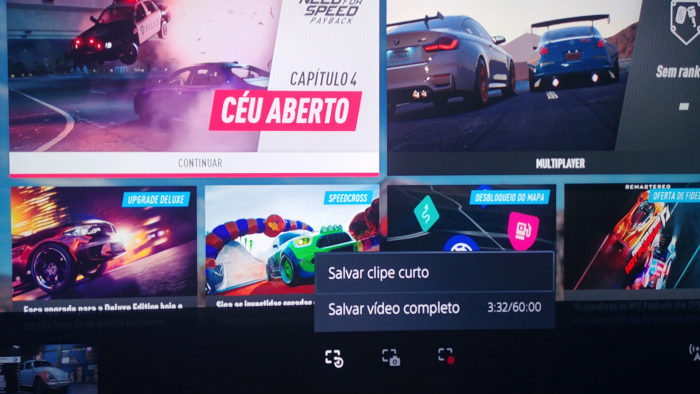
- Na tela seguinte selecione o ícone do pincel (editar);
- Será aberta uma linha do tempo com o conteúdo do vídeo. Utilize o marcador para definir em qual trecho o vídeo terá início;
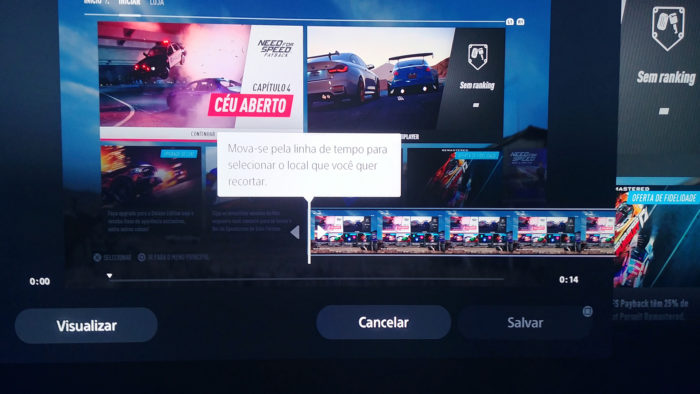
- Aperte X para definir o ponto;
- Marque a opção “Iniciar aqui” e depois repita o processo para definir o final do vídeo e marque “Encerrar aqui”.
*Para conferir o início e o final do vídeo, basta utilizar a opção “Visualizar” e checar se os pontos que selecionou estão corretos.
Opções de salvamento de vídeos no PlayStation 5
Quando terminar de fazer o corte no vídeo, será necessário salvá-lo. Quando for fazer isso, as seguintes opções vão surgir:
- "Salvar como novo" : Nesta opção, o vídeo cortado será salvo como um novo arquivo e o vídeo original permanecerá sem alterações;
-
"Substituir original"
: O vídeo editado vai substituir o vídeo original.
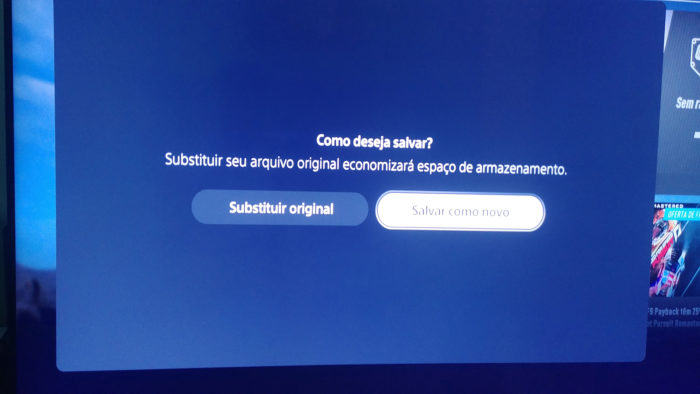
Tela de opções de como salvar um vídeo no PS5 (Imagem: Reprodução/Sony)
Não há uma opção melhor ou pior. Tudo depende do seu objetivo. Se você capturou uma gameplay grande e pretende utilizar mais material depois, vale salvar o arquivo do vídeo editado como um novo vídeo, para manter a integridade do vídeo original.
Caso o objetivo seja apenas compartilhar um instante específico, é melhor usar a opção de “Substituir original”, dessa forma você economiza espaço na sua unidade de armazenamento.
Como definir uma imagem de capa em um vídeo
Para produzir uma imagem de capa para o seu vídeo no PlayStation 5 é bem simples. Durante o processo de edição, basta selecionar o ícone ao lado da tesoura(Selecionar imagem de capa).
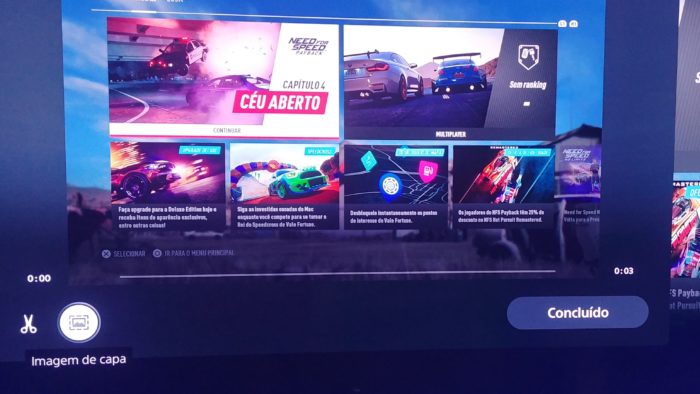
Tela de captura de vídeos PS5 (Imagem: Reprodução / Sony)
- Após a linha do tempo ser aberta, basta selecionar a melhor imagem;
- Selecione “Definir como imagem de capa”.
Como compartilhar um vídeo
Em um vídeo que acabou de ser editado:
Basta clicar no ícone com uma seta. Com isso você poderá compartilhar o vídeo em suas redes sociais (caso estejam ligadas à sua conta da PSN), enviar individualmente para algum amigo da PSN ou mesmo compartilhar em uma Party. Todas essas opções estão no mesmo menu.
Em um vídeo capturado em outro momento:
Basta ir até a galeria de mídia do PS5, abrir o vídeo e realizar o mesmo procedimento informado anteriormente.
